Těm, kteří tráví většinu času v terminálu, může pomoci změnit vzhled konzoly tak, aby se cítili dobře. Mezi mnoha úpravami mají uživatelé možnost změnit typ a velikost písma .
Změny, které provedeme v terminálu Ubuntu, budou zcela bezpečné .tj. neovlivní jeho funkčnost. Kromě toho je zde také možnost vytvářet profily. To se doporučuje, pokud se chcete po provedení několika změn vrátit k původnímu stavu .
V tomto krátkém návodu se naučíte jednoduchý postup přizpůsobení terminálu Ubuntu.
Vytvoření profilu pro použití vlastního písma v terminálu
Pro vytvoření profilu postupujte podle následujících kroků:
- Otevřete terminál (můžete také stisknout Ctrl + Alt + T).
- Přistupte k sekci předvoleb : máte dvě možnosti: nejjednodušší je kliknout pravým tlačítkem myši na okno terminálu a vybrat „Předvolby“. Můžete se k nim také dostat ze tří rovnoběžných řádků vpravo nahoře.
3. V okně, které se zobrazí, budete moci vytvořit profil.
Ve výchozím nastavení je vytvořen jeden profil s názvem „Unnamed“, my však klikneme na symbol přidání (+) a uvedeme smysluplný název, ve kterém budeme provádět všechny změny.
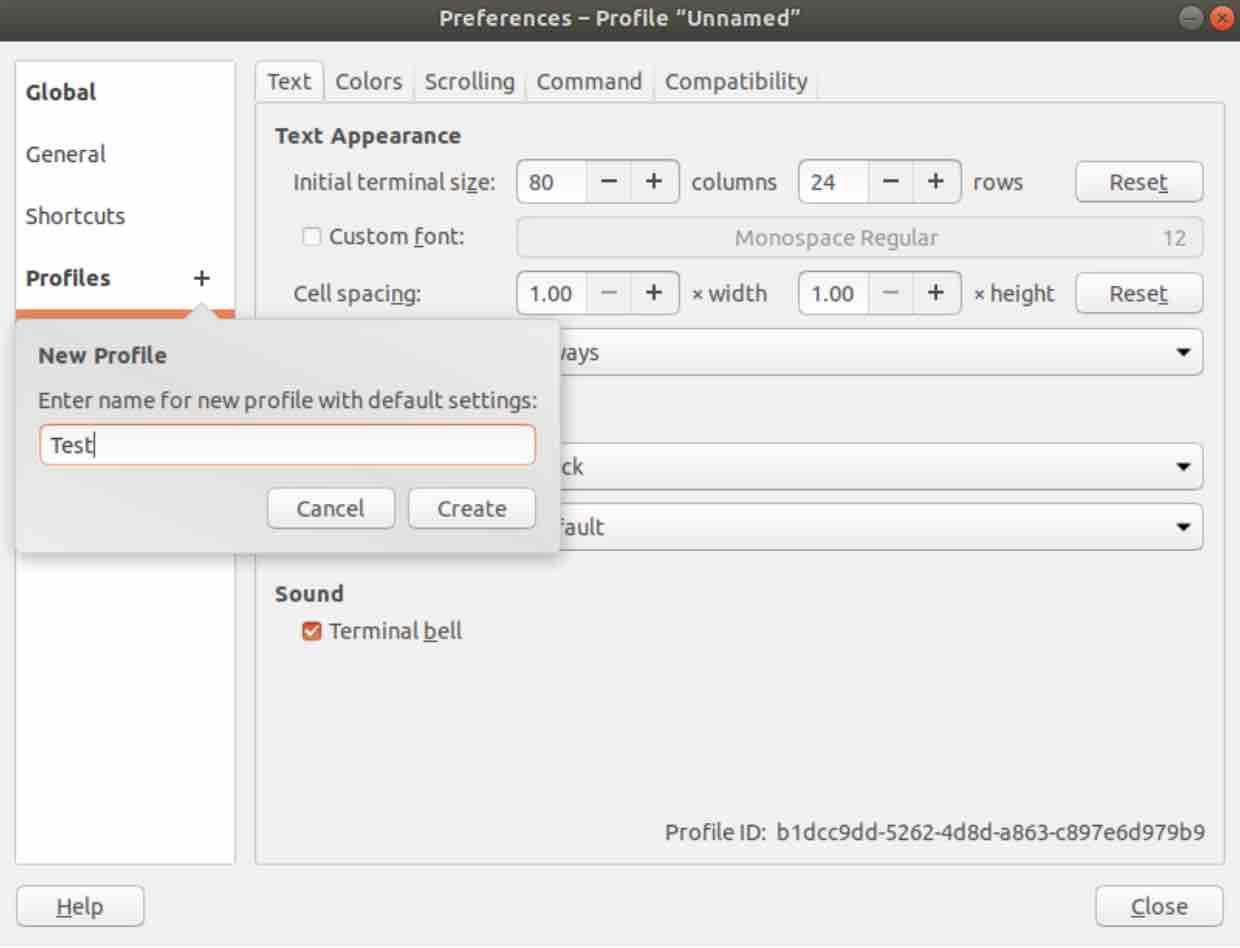
- Nyní se ujistěte, že máte vybráno, a proveďte změny na pravé straně.
- Nejprve byste měli zaškrtnout políčko „Vlastní písmo“, čímž aktivujete možnost provádět změny.
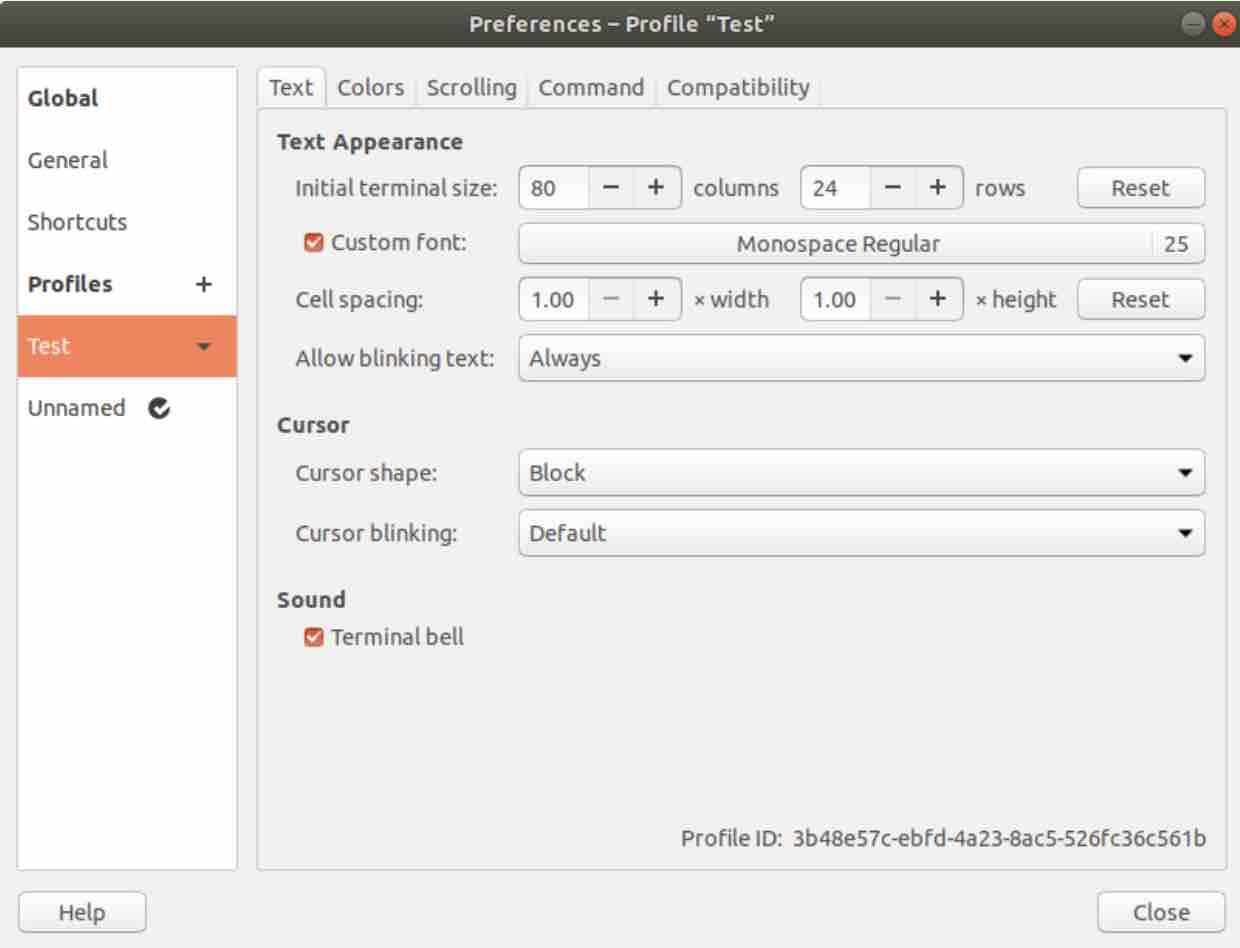
- Nakonec klikněte na rozbalovací pole a vyberte písmo a velikost, které byste chtěli.
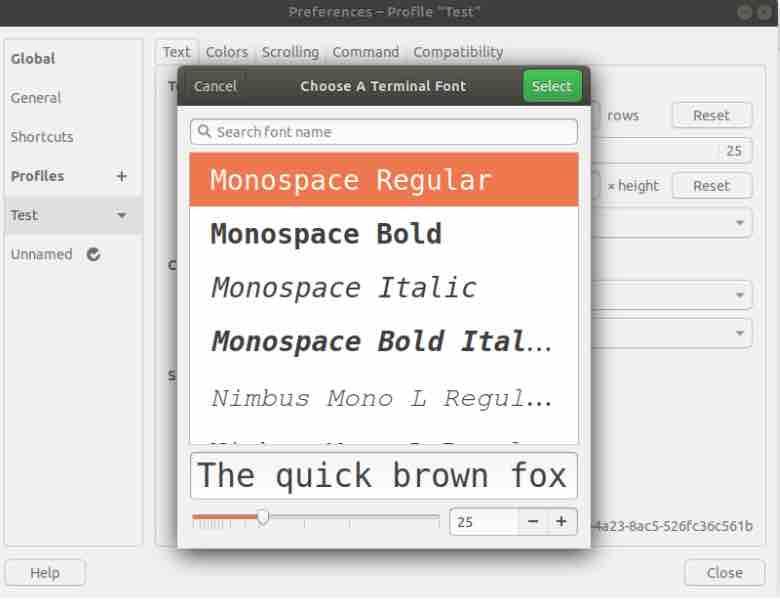
V okně konfigurace textu / písma máte také možnost uvést velikost okna při každém spuštění terminálu.
Nyní klikněte na tlačítko Zavřít a v terminálu se vám zobrazí nově vybrané písmo a jeho povolená velikost.
Další zajímavou funkcí, kterou stojí za to vyzkoušet, je barva, ale vždy z testovacího profilu pro případ, že byste chtěli všechny změny vrátit.
V okně konfigurace barev budete moci nastavit také vlastní průhlednost jako v následujícím příkladu:
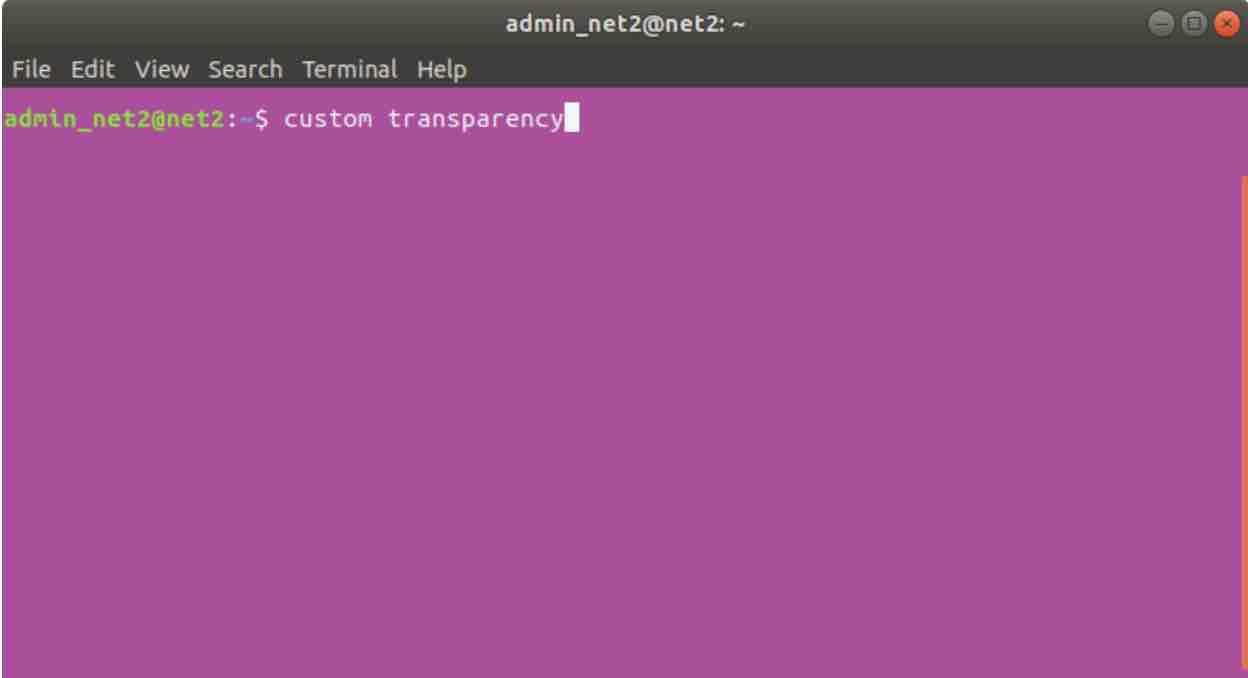
Pokud se vám obsah líbí, budeme rádi za vaši podporu koupí kávy. Moc vám děkujeme za vaši návštěvu a podporu.